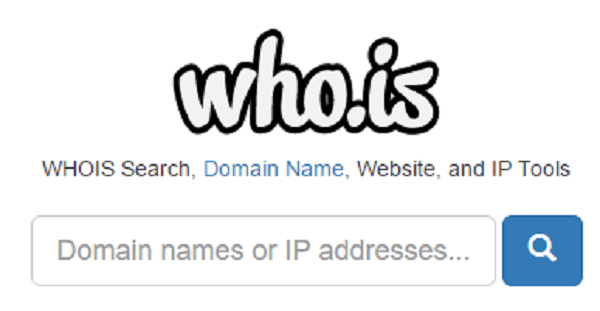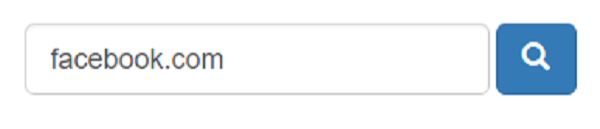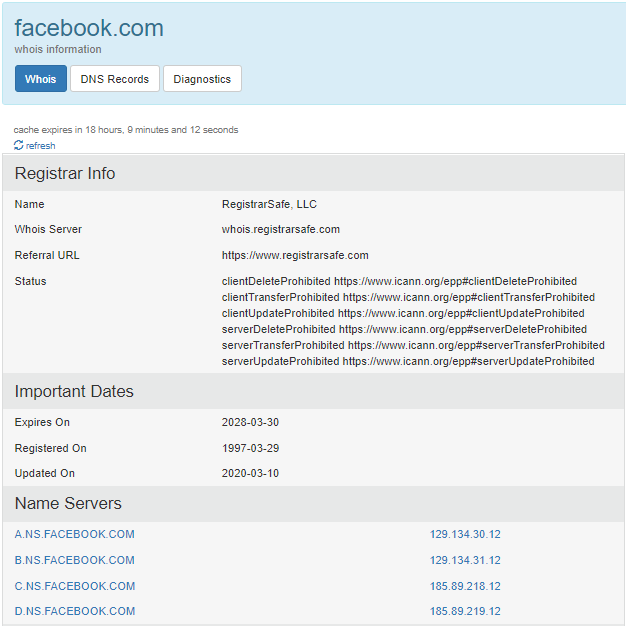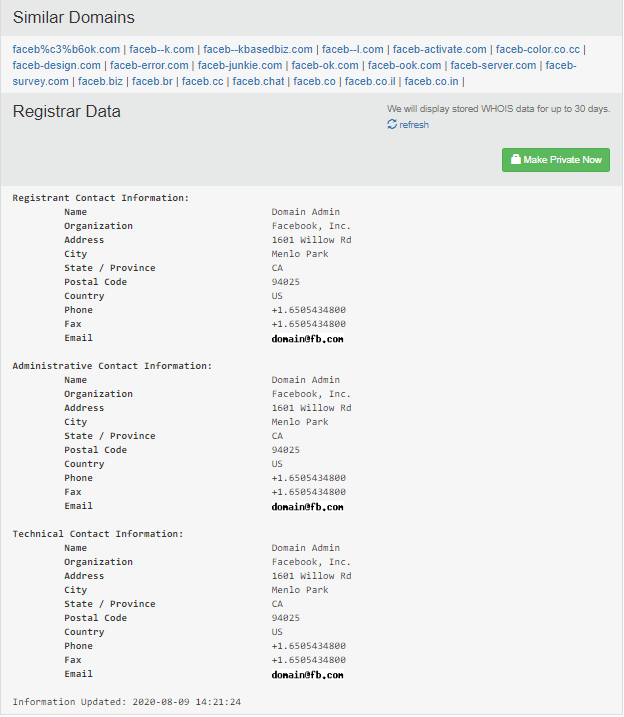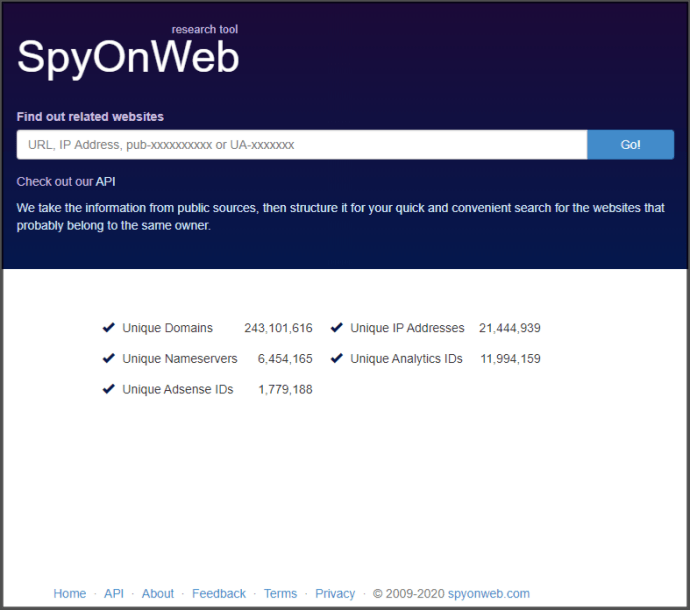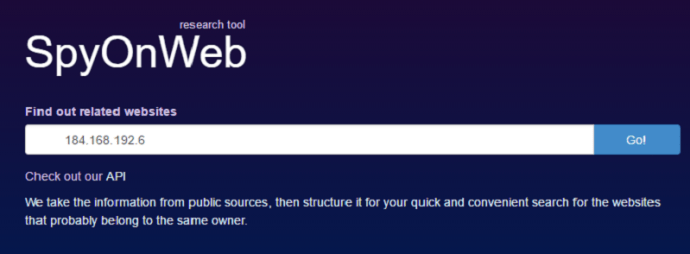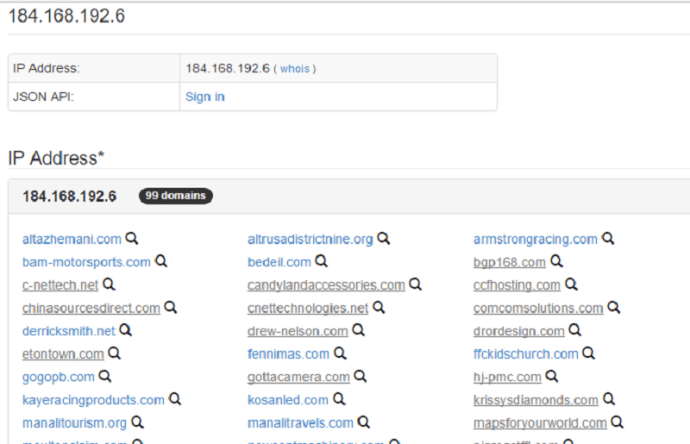Ci sono momenti in cui vedi qualcosa e ti chiedi chi l'ha fatto. Lo stesso vale per i siti web. Sia che ti sia imbattuto in una risorsa educativa online o in un sito Web di gossip, inizi a pensare a chi ha avuto l'idea di crearlo. Potresti anche essere interessato all'acquisto del nome di dominio. Indipendentemente da ciò, il produttore non è sempre il proprietario. I siti web vengono venduti continuamente. Pertanto, un sito Web è di proprietà del creatore o di un acquirente.

L'identificazione della proprietà di un sito Web deriva da molte ragioni. Ti aiuta a capire perché è stato creato il sito web, quanti siti possiede una persona o un'azienda e altro ancora. Per i post politici e controversi, conoscere il creatore può fornire un contesto tanto necessario. Indipendentemente dai motivi, come puoi vedere il proprietario di un sito web in primo luogo? Rompiamolo.
Usa WHOIS per identificare il proprietario del sito web
Potresti chiederti cosa sia WHOIS in primo luogo. In poche parole, questo termine viene utilizzato ogni volta che qualcuno vuole accedere alle informazioni su un sito web. Ogni volta che qualcuno registra un dominio web, le informazioni rilevanti diventano parte di un database pubblico.
Se stai cercando il nome di dominio, l'indirizzo IP o anche l'indirizzo e i numeri di contatto, WHOIS sarà il tuo migliore amico.

Siti WHOIS:
- Ricerca WHOIS di GoDaddy
- whois.net
- whois.icann.org
- whois.com
- whois.domaintools.com
- chi è
- whois-search.com
Tutti i siti web WHOIS sono abbastanza simili, con alcune eccezioni. In generale, questi sono ciò che troverai:
come usare kodi sul telefono
- Registrante
- registrare
- Stato di registrazione
- Date rilevanti
- Server dei nomi
- indirizzo IP
- Posizione IP
- ASN
- Stato del dominio
- Storia WHOIS
- Cronologia IP
- Registra la cronologia
- Cronologia dell'hosting
- Server WHOIS
- Codice di risposta del sito web
- Punteggio SEO del sito web
- Termini del sito web
- Immagini del sito web
- Link al sito web
- Registrazione WHOIS
Verifica dei dati WHOIS
Le informazioni possono sempre essere falsificate, ma le organizzazioni e gli individui fanno del loro meglio per stabilire la verità. L'Internet Corporation for Assigned Names and Numbers (ICANN) sa che le informazioni WHOIS dovrebbero essere accurate.

Grazie alla RAA 2013, i registrar ora devono verificare i campi dati WHOIS. Questo requisito significa che i numeri di contatto e gli indirizzi devono essere sempre aggiornati. Per valutare lo stato dei dati WHOIS, ICANN conduce studi approfonditi al riguardo.
Utilizzo di WHOIS
- Visita qualsiasi sito Web con una funzione WHOIS.
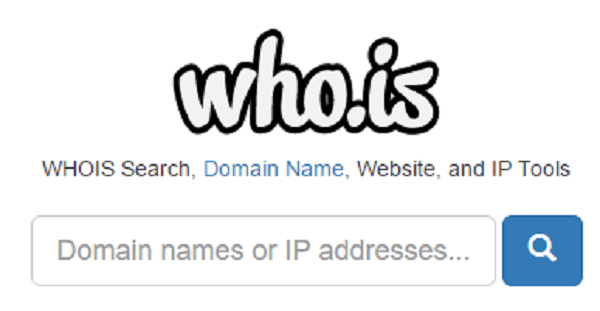
- Inserisci l'URL del sito web nella barra di ricerca.
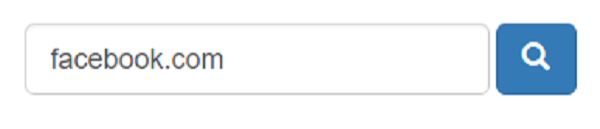
- Guarda i risultati.
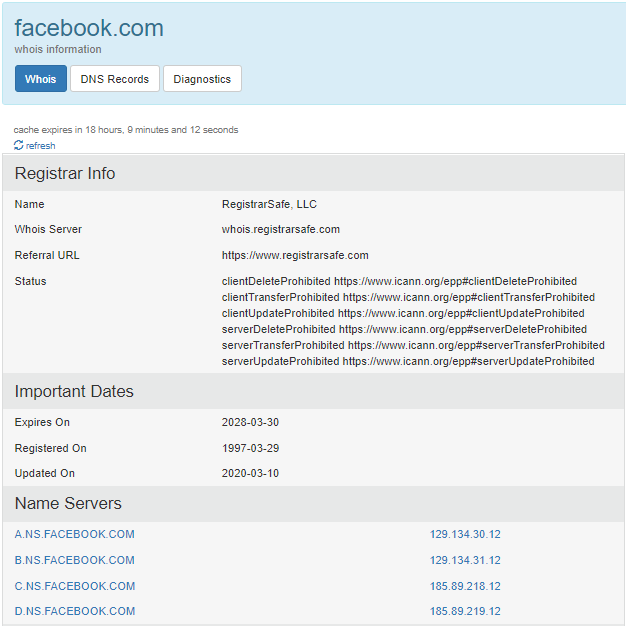
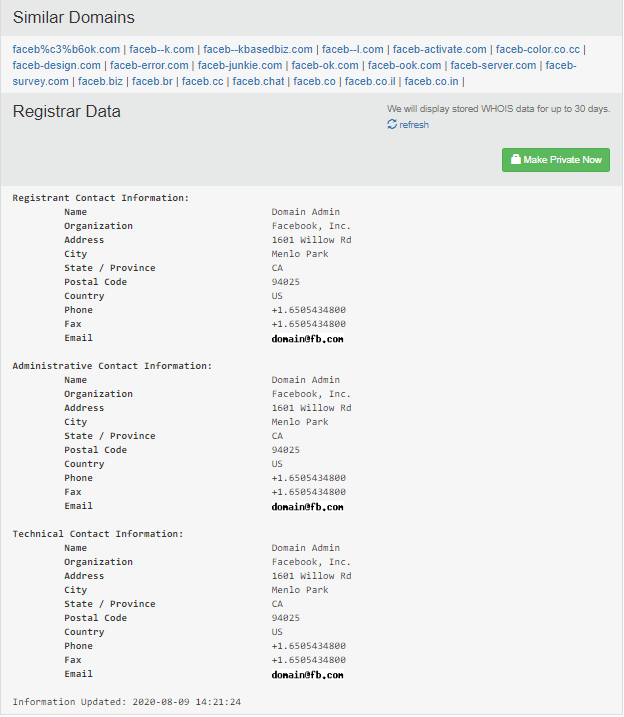
Idealmente, otterrai tutte le informazioni di cui hai bisogno. I dettagli includono numeri di telefono, indirizzi, dettagli del registrar e persino il nome del registrante (di solito il nome dell'azienda).
Problemi di registrazione privata
Per i proprietari di domini dei siti Web più importanti e per coloro che in generale apprezzano la privacy, lo strumento di ricerca WHOIS non è sufficiente per te. Questo scenario è dovuto al fatto che i registrar di nomi di dominio forniscono ai proprietari di siti Web l'opzione di privacy del dominio per proteggere le loro informazioni personali. Sebbene GoDaddy abbia una funzione WHOIS, consente anche ai propri clienti di ottenere la protezione della privacy del dominio.
Ci sono buone ragioni per cui i proprietari di domini nascondono le informazioni:
- Impedisci la ricezione di spam e altri messaggi indesiderati
- Evita di aumentare la probabilità di essere hackerato
- Impedisci offerte di acquisto su un dominio che vogliono mantenere
Pertanto, non c'è da meravigliarsi se le persone pagano di più per la privacy del dominio. Risparmia loro tempo rimuovendo lo spam e protegge i loro siti Web da possibili sfruttamenti.
Windows 10 non mi fa fare clic sul menu di avvio
Indipendentemente da ciò, puoi avere un'idea di quanti domini hanno lo stesso proprietario utilizzando altri metodi.
Per cercare maggiori informazioni nonostante questa funzione di privacy del dominio, hai diverse opzioni:
Contatta il registrar del dominio se stai cercando di acquistare il dominio
Poiché le informazioni del proprietario del sito Web sono private, il registrar conserva i dettagli di cui hai bisogno. Sfortunatamente, devi comunicare con il registrar e passeranno le informazioni al proprietario del sito web. Il sito web WHOIS dovrebbe avere i dettagli di contatto del registrar, come un numero di telefono o un indirizzo email. Basta menzionare che sei interessato al dominio se e quando sarà disponibile. Alcuni proprietari di nomi di dominio sono disposti a venderli, mentre altri potrebbero non essere interessati a concludere un accordo. Altri hanno intenzione di eliminare il nome dopo la scadenza.
Ricerca IP inversa
Un'altra opzione è eseguire una ricerca IP inversa. È molto simile a come faresti una ricerca WHOIS. In effetti, un sito che esegue ricerche IP inverse ha bisogno solo di un nome di dominio.
come visualizzare il profilo facebook come qualcun altro 2019
- Vai a spyonweb.com
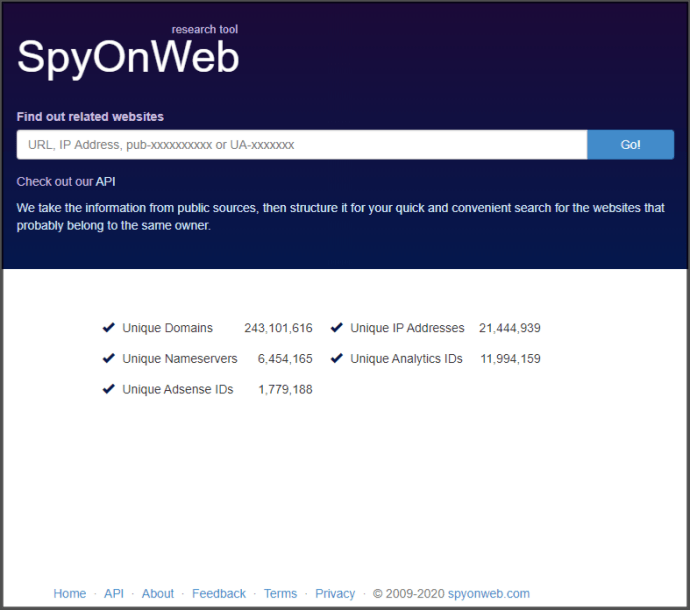
- Inserisci il nome del dominio o l'indirizzo IP nella barra di ricerca
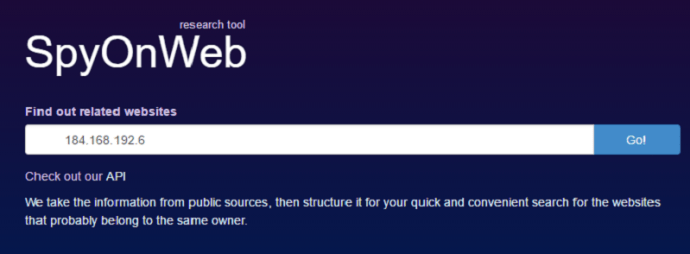
- Visualizza i risultati
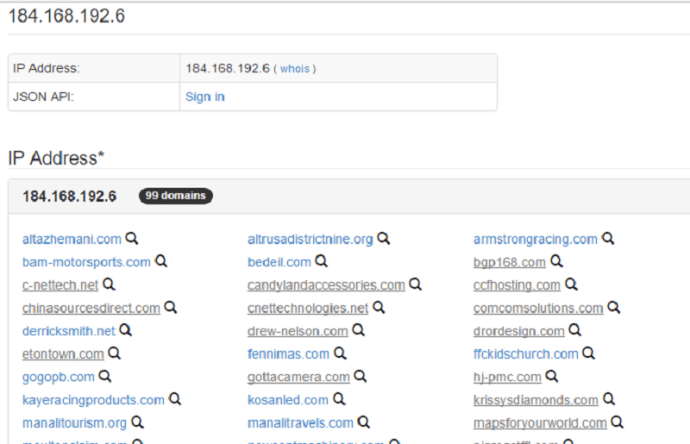
Sebbene non sia sorprendente vedere un indirizzo IP con cinque domini, il che probabilmente significa che ha un solo proprietario, un singolo che mostra centinaia di domini molto probabilmente significa che un proprietario di dominio sta semplicemente utilizzando un host condiviso. Un host condiviso significa che un proprietario di dominio non ha il controllo sugli altri siti Web con lo stesso indirizzo IP.
In conclusione, non dovresti essere sorpreso quando conduci una ricerca WHOIS e vedi che l'effettivo proprietario del dominio non viene pubblicato a causa di uno strumento per la privacy del dominio. Se vuoi sapere quanti domini potrebbe avere un individuo, puoi condurre le quattro ricerche inverse fornite sopra.